ソフトウェア開発において、エラーは人間的なものです。誤ったコードの断片や、意図しないコメント、または完全に間違った実装であろうとも。 Git は、そのようなエラーを修正する機会を提供します。このチュートリアルでは、git reset と git checkout コマンドを使用して、コードをクリーンアップしたり、以前の状態を復元したりするために、効果的に変更を元に戻す方法を学びます。
主な知見
- git checkout を使用すると、ファイルに対する変更を元に戻すことができますが、それはまだコミットされていない場合に限ります。
- git reset は、特定のコミットに戻ることを可能にしますが、データを取り返し不可にする可能性があります。
- 変更を元に戻すにはさまざまなアプローチがあります。シナリオに最適な方法を選択してください。
ステップバイステップガイド
ファイルの変更を追跡する
プロジェクトで意図しないファイルの変更をしてしまった場合、git status コマンドを使用して確認できます。これにより、ステージングフェーズにある変更されたファイルが表示されます。これは、リポジトリに変更を適用する前に、注意深く対処する機会を提供します。
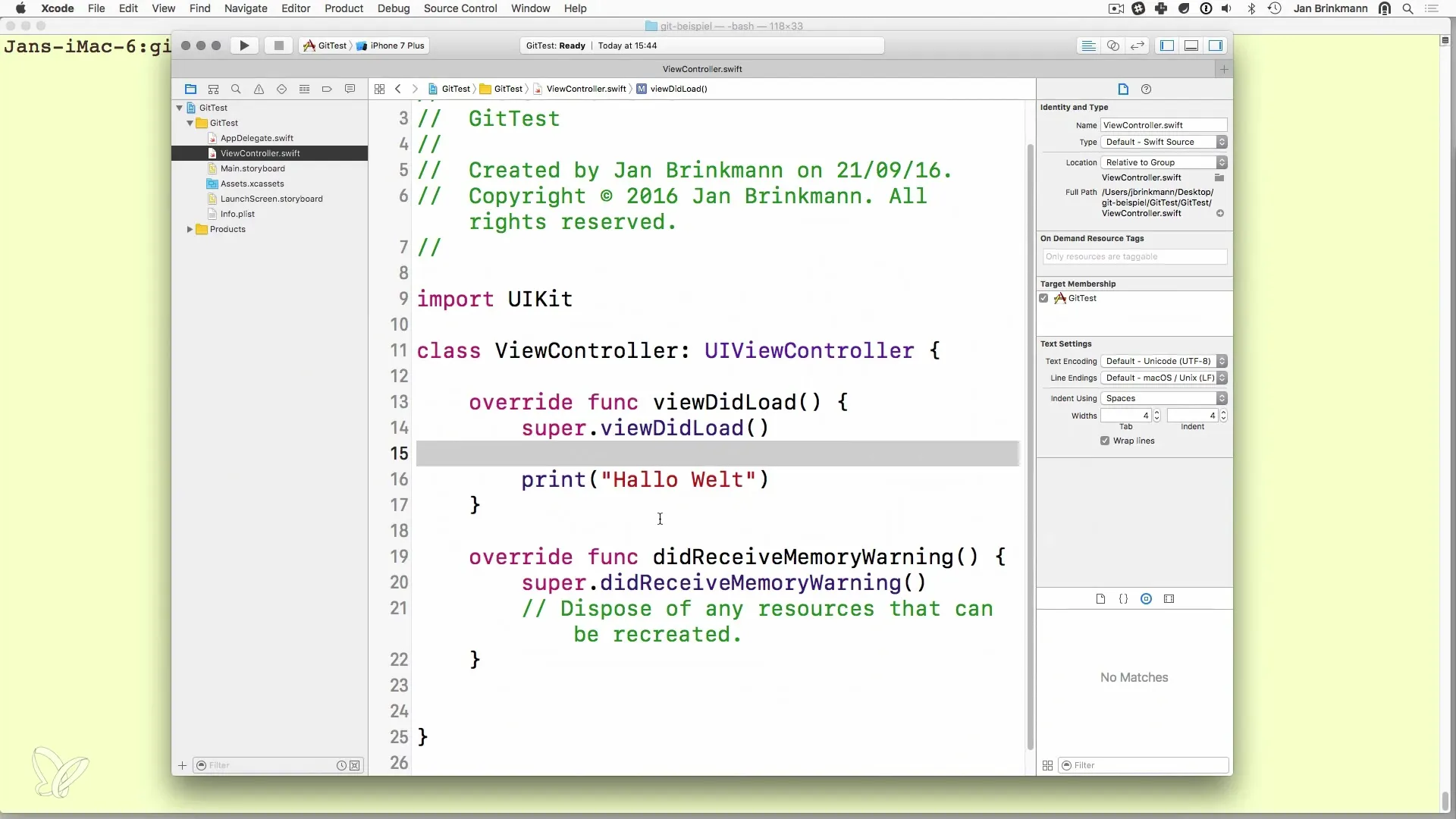
git checkout でファイルの変更をリセットする
まだコミット状態になっていないファイルの変更を元に戻したい場合は、git checkout コマンドを使用します。これには、git checkout <ファイル名> を実行します。このコマンドはファイルをその元の状態に戻します。望ましくない変更を迅速に無効にするための簡単で効果的な方法です。
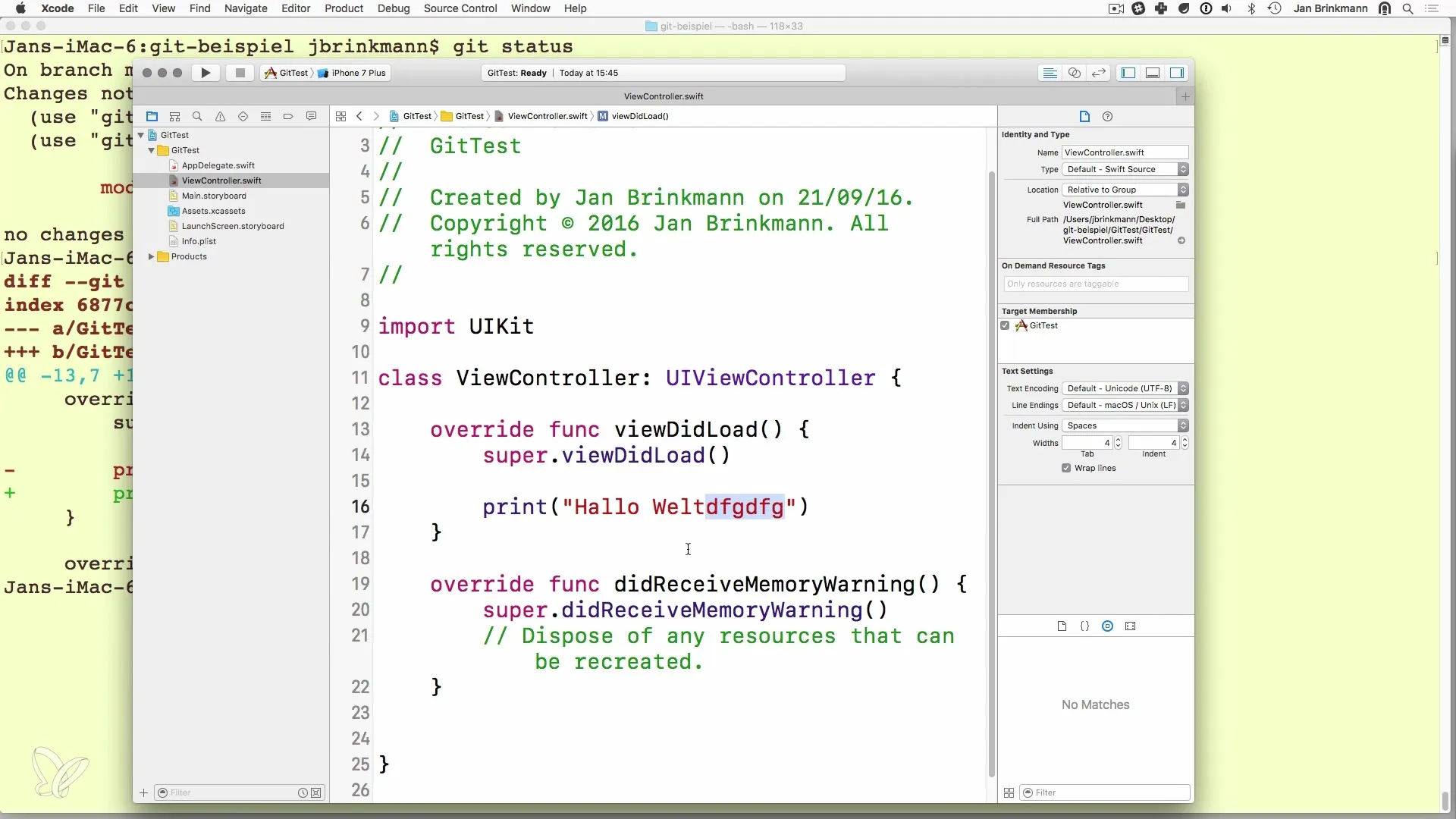
変更を確認する
git checkout を実行した後、git diff を使用して、変更が実際に元に戻されたかどうかを確認できます。また、コードが希望の状態に戻ったことを確認できます。変更を確認するための良いツールは git diff であり、何が変更されたかを詳細に表示します。
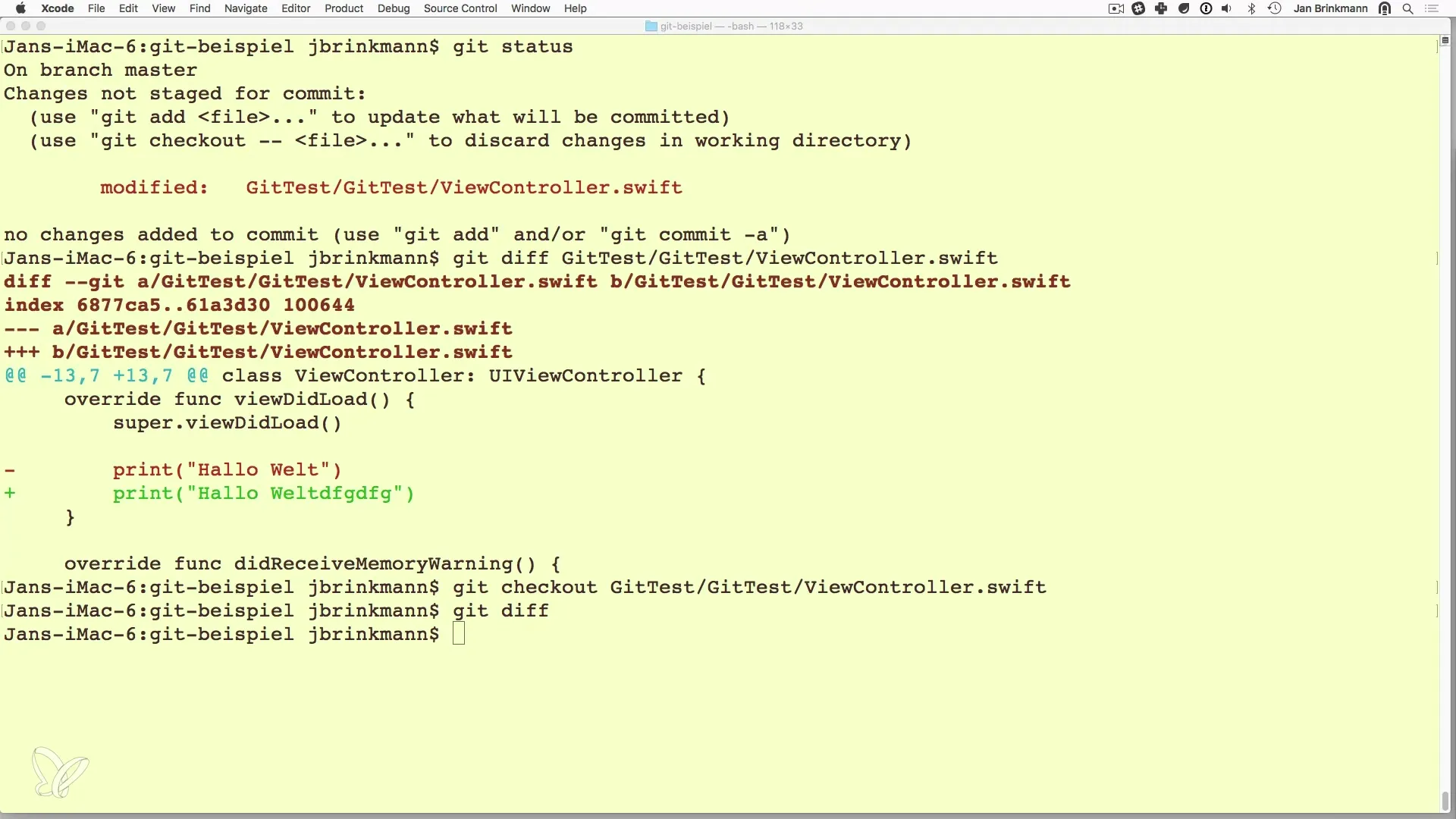
すでにコミットされた変更
もしあなたがすでにファイルを変更し、その後 git commit で保存したと仮定しましょう。この場合、git log を使ってコミットを確認することができます。これにより、コミットの履歴を見ることができ、元に戻したい特定のコミットを見つけることができます。
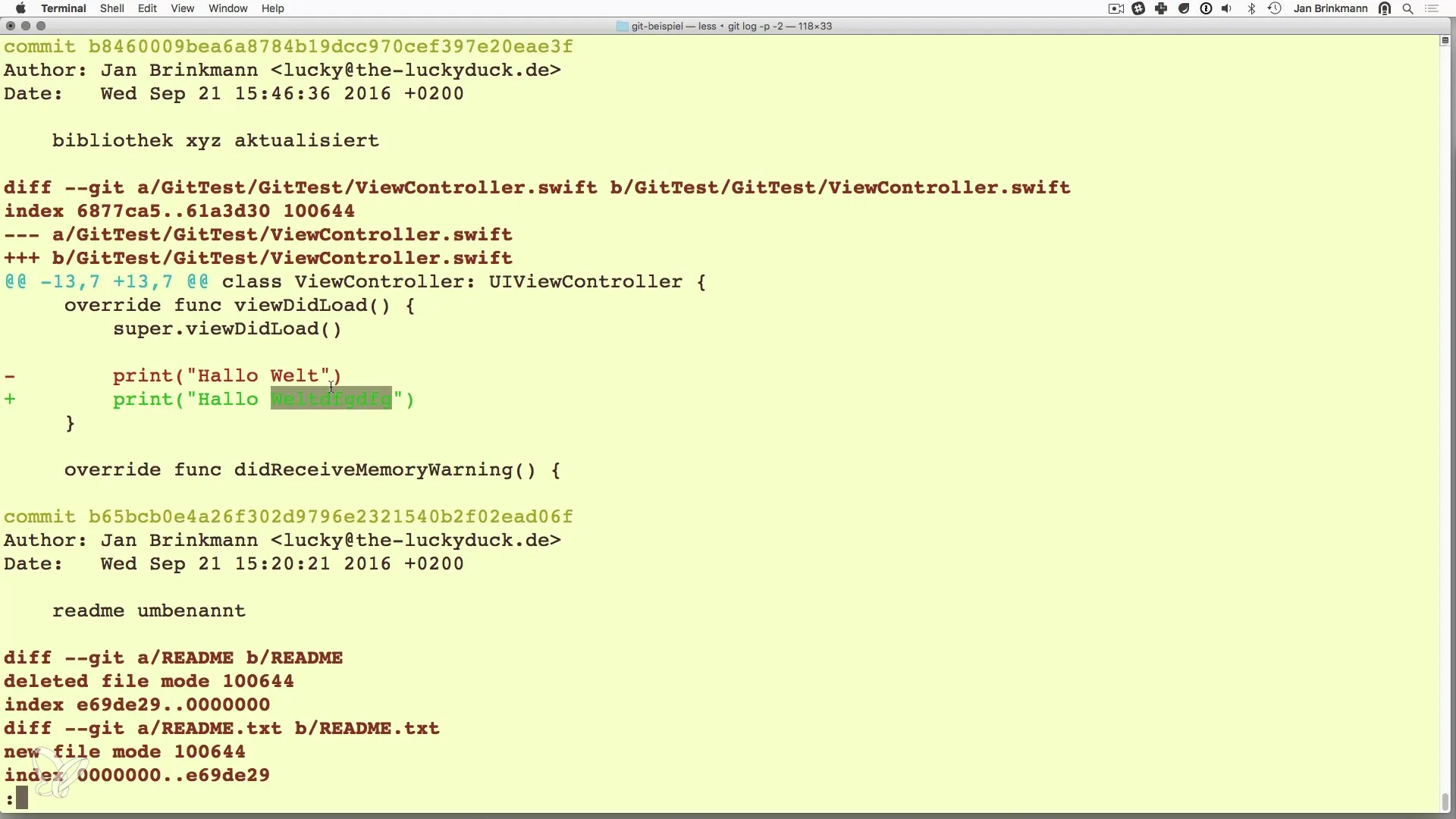
特定のコミットに戻る
特定のコミットに戻るには、いくつかのオプションがあります。最も簡単なコマンドは git reset <コミット番号> であり、選択した状態に戻ることができます。ただし、特に git reset --hard を使用する場合は注意してください。このコマンドはすべての望ましくない変更を削除し、リポジトリを選択したコミットの状態に戻します。
リセット後の確認
リセット後、再度 git status と git log を使用して、自分のリポジトリが望ましい状態であることを確認する必要があります。変更が元に戻されたこと、およびすべてが望むように戻ったことが確認できます。
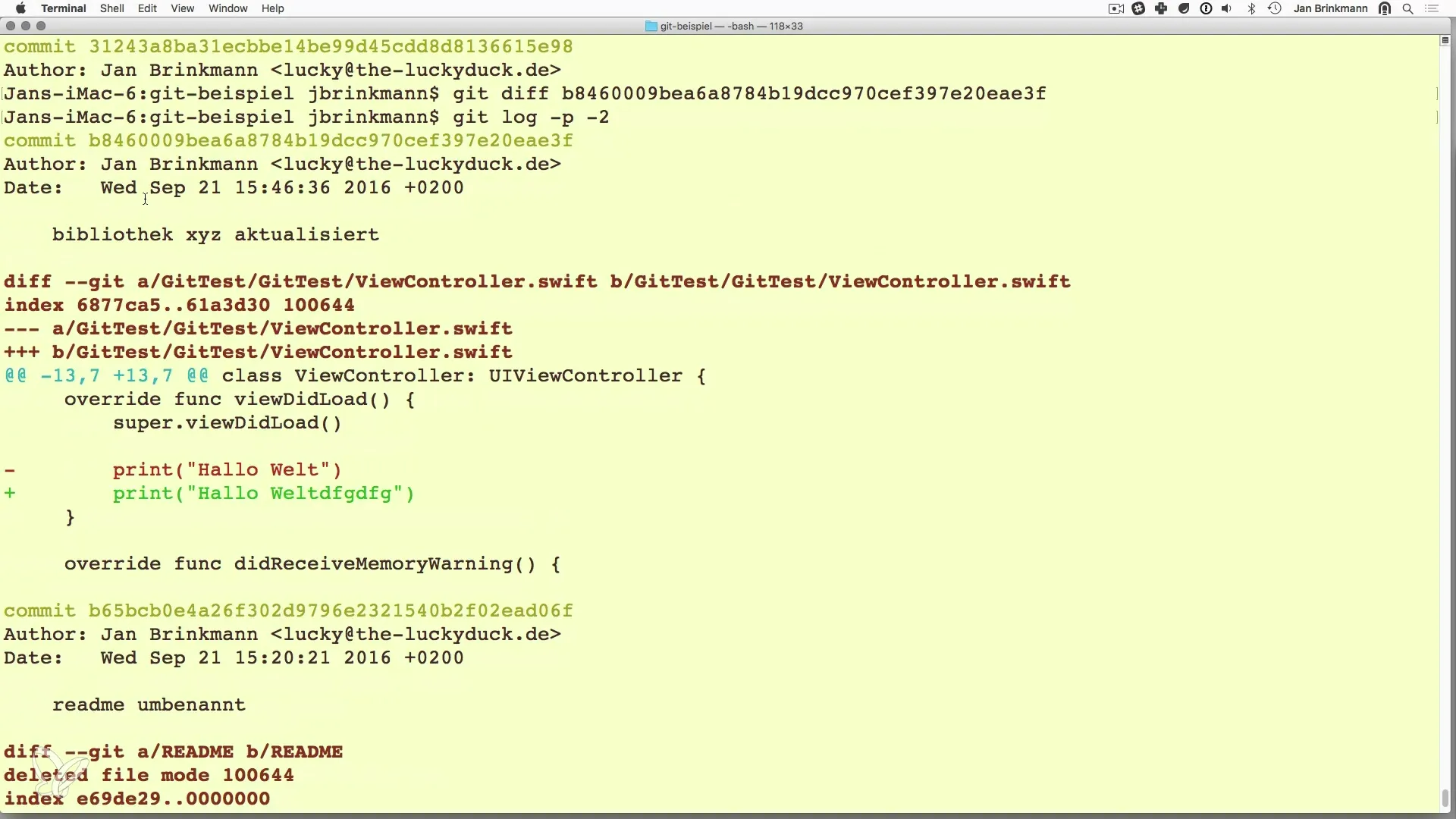
リセットオプションの結論
要約すると、git checkout と git reset は、望ましくない変更を元に戻すための便利なコマンドです。現時点でのニーズに最適な方法を選択してください。git checkout はコミットされていない変更に最適であり、git reset は既存のコミットに最適です。
まとめ – Gitによるバージョン管理:変更を元に戻す方法 – リセットとチェックアウト
このガイドでは、git checkout と git reset を使用してコードの変更を効果的に元に戻す方法を学びました。両方の方法の利点と欠点を探求し、自分の作業をいつでも保持し、迅速にエラーを修正できる能力を確保しました。
よくある質問
まだコミットしていないファイルの変更を元に戻すにはどうすればいいですか?git checkout コマンドを使用して、そのファイルの変更を元に戻します。
git reset --hard を使用するとどうなりますか?このコマンドは、すべてのローカルの変更を削除し、選択したコミットの状態にリポジトリをリセットします。
コミット番号はどうやって見つけますか?git log コマンドを使って、すべてのコミットとそのハッシュの概要を取得します。
git reset --hard を使用する前に注意すべきことは何ですか?重要な変更がすべてバックアップされていることを確認してください。このコマンドはデータを取り返し不可に削除する可能性があります。
最後の変更を確認するにはどうすればよいですか?git diff コマンドを使用して、ファイルに対して最後に行った変更を分析できます。

